Einführung
Es gibt mehrere Texteditoren für Linux und einer davon ist gEdit. Es wurde von Gnome entwickelt und kann aus Standard-Ubuntu-Repositories installiert werden. Sie werden sehen, wie Sie es installieren. Ich verwende Ubuntu 22.04 Mate Edition und es ist nicht vorinstalliert. Der Texteditor hat enorm viele Funktionen und kann auch für Programmierzwecke verwendet werden.
Voraussetzungen für die Installation des gEdit-Pakets
Für den Texteditor gEdit sind keine Voraussetzungen erforderlich.
Schritt 1. gEdit unter Ubuntu 22.04 LTS installieren
Zuerst aktualisieren wir die auf unserem System verfügbaren Repositories. Dies hilft uns, eine aktuelle Software zu installieren. Überprüfen Sie die folgenden Befehle und sie helfen Ihnen bei der Installation der Software.
$ sudo apt update
$ sudo apt install -y gedit
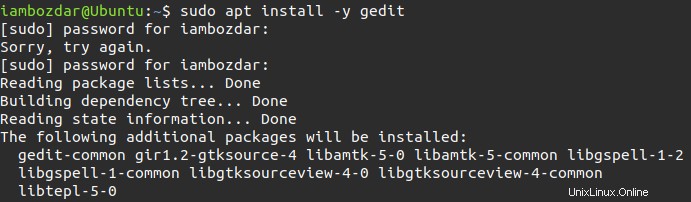
Geben Sie Ihr Passwort ein und machen Sie bei der Eingabe keinen Fehler. Wenn die Pakete installiert sind, ist die Anwendung auf Ihrem System verfügbar.
Schritt 2. Bestätigen Sie die Installation von gEdit
Wir können die Installation sowohl über die Befehlszeile als auch über die grafische Benutzeroberfläche bestätigen. Zuerst wählen wir die Befehlszeile. Gehen Sie zum Terminal und schreiben Sie den folgenden Befehl, um zu sehen, ob es installiert ist.
$ gedit –version

Sie sehen die neueste Version, die auf Ihrem System verfügbar ist. Wenn Sie gEdit-Präsenz in Ihrem System über das Dashboard sehen möchten, drücken Sie die Super-Taste und suchen Sie nach dem Gedit, wie unten gezeigt. Verfügbarkeit3. Starten Sie den gEdit Texteditor
Sobald Sie bereit sind, die Anwendung zu starten, sieht sie in etwa so aus wie unten. Es hat eine saubere und elegante Benutzeroberfläche.
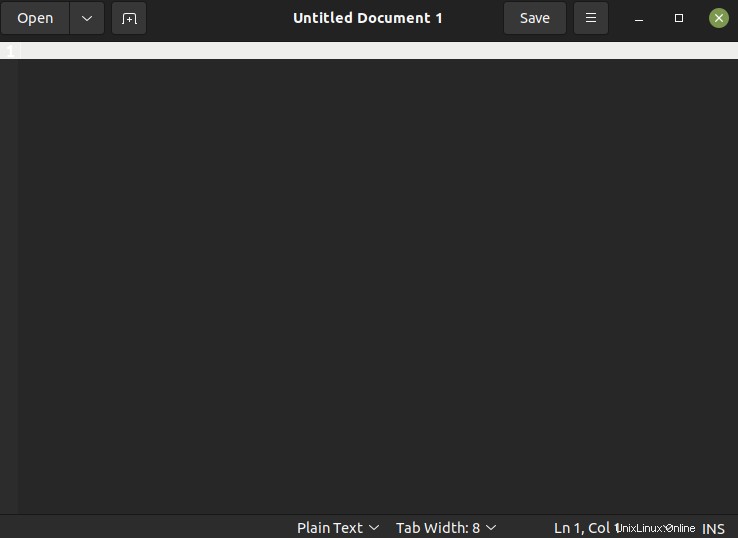
Schritt 4. gEdit-Plugins installieren
Wie wir bereits besprochen haben, kann gEdit nach bestem Wissen und Gewissen erweitert werden. Es kann zum Programmieren verwendet werden, sodass wir Plugins installieren können. Verwenden Sie den folgenden Befehl, um vorgefertigte Plugins für Ihren Editor zu installieren.
$ sudo apt install gedit-plugins
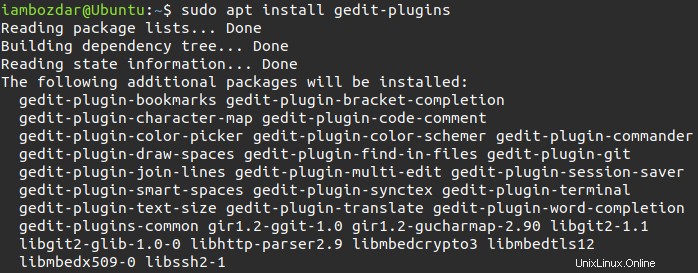
Diese Plugins machen den Editor robust für die Programmierung in jeder Sprache.
Schritt 5. gEdit von Ubuntu 22.04 deinstallieren
Wir haben Ubuntu-Repositories verwendet, um den Texteditor gEdit zu installieren. Wir können es mit den standardmäßigen apt-Befehlen deinstallieren. Führen Sie die folgenden Befehle aus, um es zu erledigen.
$ sudo apt remove gedit-plugins
$ sudo apt remove gedit
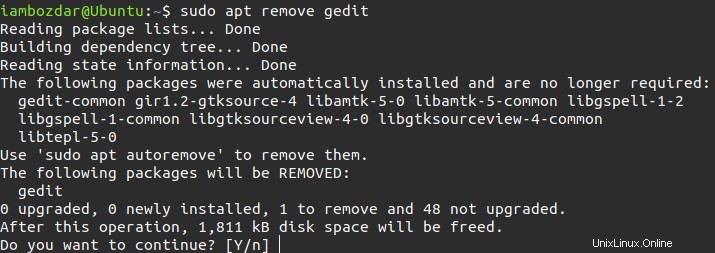
Nach erfolgreicher Entfernung aller Pakete wird die Software von Ihrem System entfernt.
Schlussfolgerung
In dieser Anleitung haben wir gelernt, wie man gEdit unter Ubuntu installiert und mit Plugins erweitert.